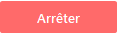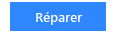Stellar Repair for Photo

3.2.1. Familiarisation avec les boutons
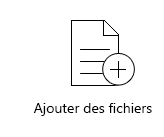
Ajouter des fichiers
Lorsque vous cliquez sur Ajouter des fichiers, la fenêtre « Sélectionner les images » s'affiche. Vous pouvez alors sélectionner dans cette fenêtre les fichiers image que vous souhaitez réparer. Tous les fichiers sélectionnés s'afficheront dans la liste de l'écran principal de l'interface.
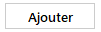
Ajouter
Lorsque vous cliquez sur Ajouter des fichiers, la fenêtre « Sélectionner les images » s'affiche. Vous pouvez alors sélectionner dans cette fenêtre les fichiers image que vous souhaitez réparer. Tous les fichiers sélectionnés s'afficheront dans la liste de l'écran principal de l'interface. Par défaut, les cases de tous les fichiers sélectionnés sont cochées. Vous pouvez décocher les cases des fichiers dont vous n'avez pas besoin.
Autres boutons d’options
|
|
Langue Cliquez sur ce bouton pour modifier la langue du logiciel. |
|
|
À propos de Cliquez sur ce bouton pour lire les informations sur Stellar Repair for Photo. |
|
|
Aide Cliquez sur ce bouton pour ouvrir le guide d'assistance de l'utilisateur. |
 |
Mise à jour Cliquez sur ce bouton pour rechercher les mises à jour majeures et mineures du logiciel. |
 |
Acheter Cliquez sur ce bouton pour acheter le logiciel en ligne. |
 |
Activation Cliquez sur ce bouton pour activer le logiciel. |
|
|
Précédent Cliquez sur ce bouton pour revenir à l'écran précédent. |
 |
Aperçu Cliquez sur ce bouton pour afficher un aperçu du fichier image sélectionné. |
|
|
Réparation anticipée Cliquez sur cette option pour réparer les fichiers image très corrompus. |
|
|
Tout sélectionner Cliquez sur cette option pour sélectionner/désélectionner tous les fichiers de la liste. |
|
|
Afficherla miniature Cliquez sur cette option pour masquer/afficher les miniatures des fichiers image. |
|
|
Arrêter Cliquez sur ce bouton pour abandonner le processus de réparation. |
|
|
Réparer Cliquez sur ce bouton pour lancer le processus de réparation. |
|
|
Enregister les fichiers réparés Cliquez sur ce bouton pour enregistrer les fichiers image réparés. |
 3. Mise en route
3. Mise en route